اختصار لوحة المفاتيح لإعادة تشغيل كمبيوتر محمول أيسر. قم بإنشاء اختصار - أزرار إيقاف التشغيل على سطح المكتب
أين زر إيقاف التشغيل في Windows 8 ، وأين اختفى؟ فيديو قصير للمبتدئين وطريقتين لحل مشكلة بسيطة. مفاتيح التشغيل السريع لإيقاف تشغيل الكمبيوتر في نظام التشغيل Windows 8 وإنشاء زر على شريط المهام و / أو قائمة البدء.
غالبًا ما يعني إنشاء شيء جديد التخلي عن القديم ، مما يخلق بعض الإزعاج. على سبيل المثال ، في Windows 8 ، من الصعب جدًا العثور على زر إيقاف تشغيل الكمبيوتر.
بالطبع ، يمكنك التعود على ذلك ، ولكن يمكنك استخدام خيارات بديلة.
اختصارات لوحة المفاتيح لإيقاف تشغيل الكمبيوتر في نظام التشغيل Windows 8
يوجد خياران هنا: عبر قائمة أدوات الطاقة أو نافذة إيقاف تشغيل Windows.
لفتح قائمة أدوات الطاقة ، استخدم مجموعة مفاتيح Win + X. في القائمة التي تفتح ، ابحث عن العنصر " اغلاق او تسجيل الخروج"، ثم العنصر" اغلق» (يمكنك استخدام زر U).
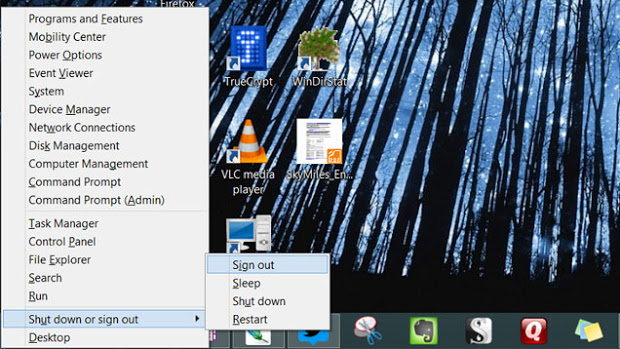
حسنًا ، كما هو الحال دائمًا ، يمكنك الانتقال إلى سطح المكتب ، ثم الضغط على Alt + F4 لفتح " اغلاق النوافذ».
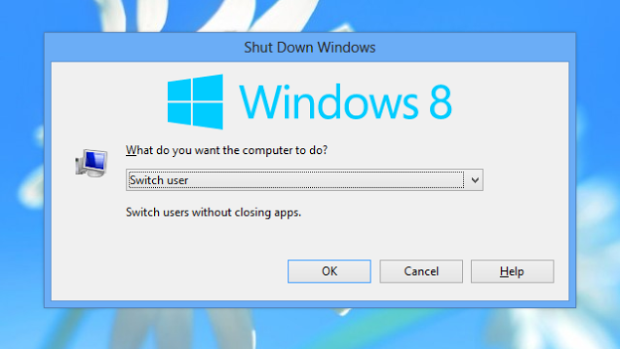
ملائم بما فيه الكفاية ، ولكنه ليس مثاليًا جدًا.
زر إيقاف تشغيل الكمبيوتر في Windows 8
دعنا نحاول إنشاء زر (أو بالأحرى ضع الكلمة المناسبة) اغلاق جهاز الكمبيوتر الخاص بك في ويندوز 8.
الخطوة 1:انتقل إلى سطح المكتب (استخدم مجموعة Win + D)، مرر الماوس فوق مساحة فارغة وانقر بزر الماوس الأيمن. في قائمة السياق التي تفتح ، ابحث عن " إنشاء"وانقر فوق العنصر" ملصق».
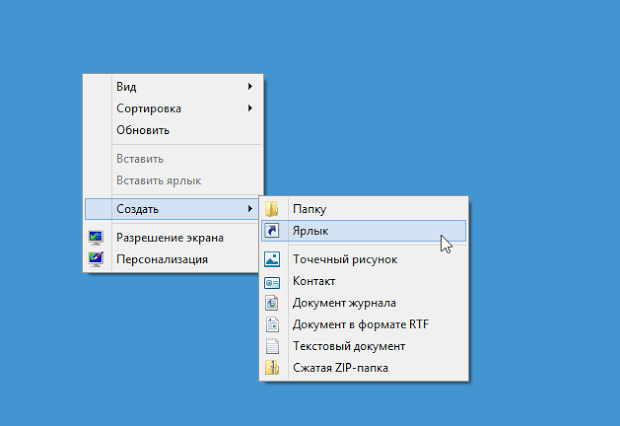
الخطوة 2:بادئ ذي بدء ، سيُطلب منا تحديد موقع الكائن الذي سيتم استدعاؤه عند النقر فوق الاختصار. للبحث عنه على جهاز الكمبيوتر الخاص بك ، يمكنك استخدام الزر "تصفح ..."
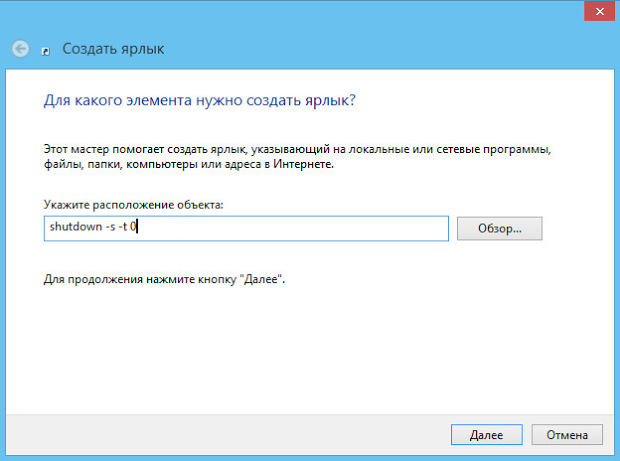
للإغلاق ، إعادة التشغيل ، تسجيل الخروج ، إلخ. تستجيب الأداة shutdown.exeالذي يقع في الدليل ج: \ Windows \ System32... بعد تحديده ، تحتاج إلى إضافة المعلمات المقابلة. هنا بعض منهم:
- -س- اغلاق الكمبيوتر.
- -ل- خروج المستخدم من النظام ؛
- -ح- الانتقال إلى وضع السبات ؛
- -أنا- نافذة مع اختيار خيارات العمل ؛
- -t xxx- ضبط تأخير لمدة xxx ثانية قبل إيقاف تشغيل / إعادة تشغيل الكمبيوتر.
في حالتنا سيكون كافيا: الاغلاق -s -t 0- كما هو موضح في الصورة أعلاه. ثم نحتاج فقط إلى إعطاء اسم للاختصار.
الخطوه 3:سنقوم الآن باستبدال الرمز القياسي للاختصار الذي تم إنشاؤه بأيقونة أكثر ملاءمة. للقيام بذلك ، حرك المؤشر فوق الاختصار وانقر فوق زر الماوس الأيمن. في قائمة السياق التي تفتح ، انقر على العنصر " الخصائص».
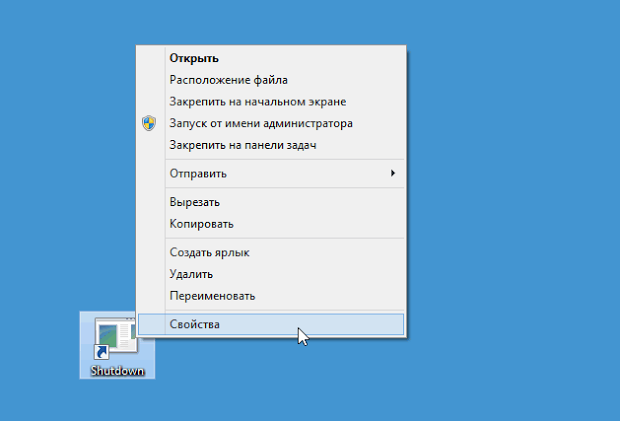
في نافذة "خصائص ..." التي تفتح ، انتقل إلى " ملصق"وانقر فوق الزر" تغيير الايقونة". في نافذة "تغيير الرمز" التي تفتح ، حدد الرمز المناسب وانقر على " نعم».
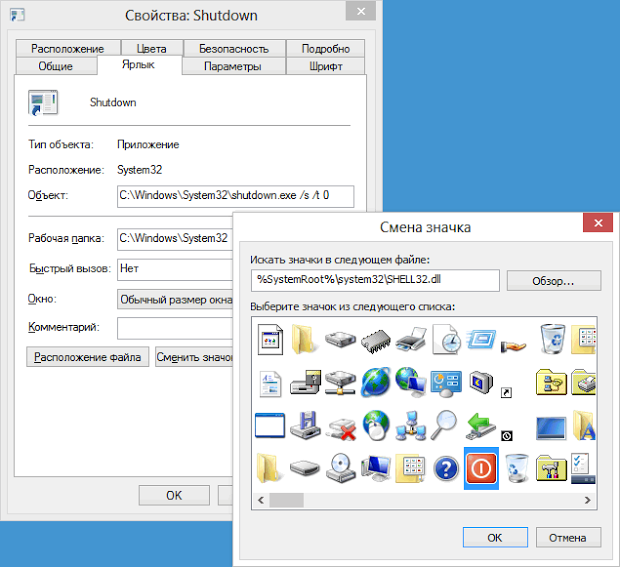
الخطوة الرابعة:بشكل عام ، سيكون الاختصار الذي تم إنشاؤه كافياً ، ولكن يمكنك وضعه على شريط المهام و / أو في قائمة البداية. للقيام بذلك ، انقر فوق الاختصار انقر على اليمينالماوس وحدد العنصر المقابل في قائمة السياق الظاهرة.
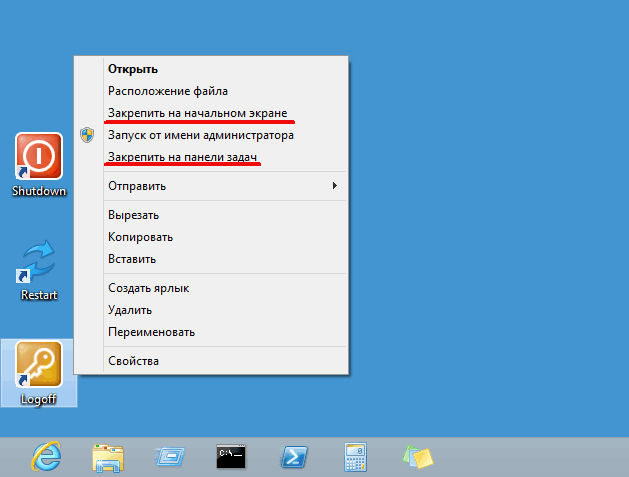
هذا كل شئ. شكرا للانتباه. حظا طيبا وفقك الله!
يمكنك إيقاف تشغيل الكمبيوتر أو الكمبيوتر المحمول وإعادة تشغيلهما طرق مختلفة... وإذا كان في نظامي التشغيل Windows 7 و XP يكفي النقر فوق ابدأ - إيقاف التشغيل ، فسيستغرق هذا الإجراء وقتًا أطول في نظام التشغيل Windows 8. تحتاج هنا إلى تحريك مؤشر الماوس إلى الزاوية اليمنى ، وانتظر ثانية واحدة ، وحدد المعلمات - إيقاف التشغيل ، وسيكون هناك فقط "إيقاف التشغيل". محرج جدا ، أليس كذلك؟
الشيء الجيد هو أنه في Windows يمكنك إنشاء زر لإيقاف تشغيل الكمبيوتر ووضعه على سطح المكتب أو تثبيته على شريط المهام أو وضعه على شاشة البدء. وبعد ذلك بنقرة واحدة فقط - وسيتم إيقاف تشغيل الكمبيوتر الشخصي أو الكمبيوتر المحمول على الفور.
زر إيقاف العمل طاولة Windowsيمكن إنشاؤها لأسباب مختلفة: للآباء أو المستخدمين عديمي الخبرة أو لنفسك (هذا مناسب). ستساعد أيضًا إذا لم يتم إيقاف تشغيل الكمبيوتر. بطريقة قياسية(مشكلة مع السائقين ، وما إلى ذلك).
يعد زر إيقاف تشغيل الكمبيوتر أو الكمبيوتر المحمول اختصارًا شائعًا. تحتاج فقط إلى إنشائه وكتابة الأمر المناسب وحفظه. من أجل الوضوح ، يوجد أدناه مثال على كيفية إنشاء زر إيقاف التشغيل وإعادة التشغيل والإسبات لجهاز الكمبيوتر.
التعليمات الموصوفة عالمية ومناسبة لأنظمة Windows 10 و 8 و 7 و XP. علاوة على ذلك ، يمكنك كتابة هذه الاختصارات على محرك أقراص فلاش USB ، ثم استخدامها في العمل ، ومنحها للأصدقاء ، وما إلى ذلك.
كيف أقوم بإنشاء اختصار إيقاف التشغيل؟
الخامس هذا المثاليوضح كيفية إنشاء زر طاقة على سطح المكتب في Windows 7. يتم تنفيذ كل شيء بطريقة مماثلة في أنظمة التشغيل Windows 10 و 8 و XP.
لذلك ، لإنشاء اختصار إيقاف التشغيل:
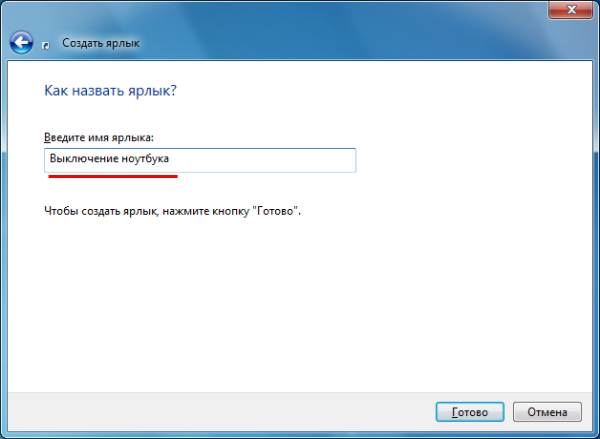
هذا كل شئ. تم إنشاء اختصار إيقاف تشغيل كمبيوتر Windows 7 بنجاح.
نظرًا لأنه لا يبدو جيدًا ، يمكنك تغيير الرمز. من أجل هذا:
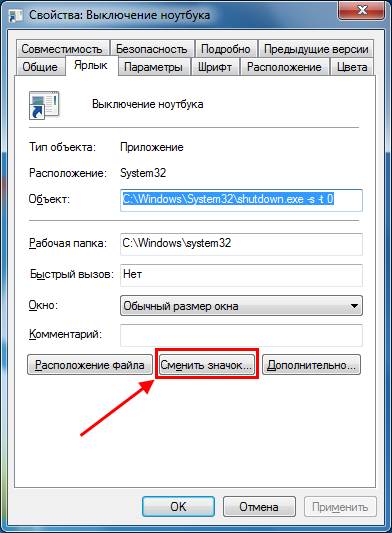
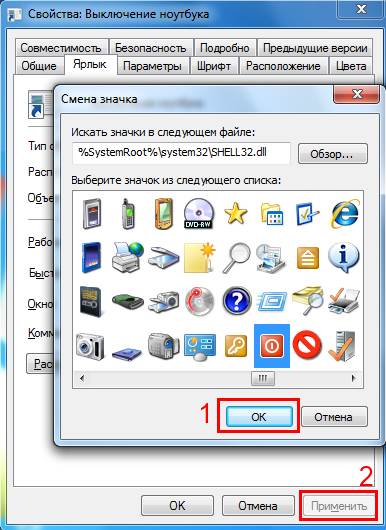
الآن يبدو اختصار إيقاف تشغيل جهاز الكمبيوتر أجمل ، أليس كذلك؟ للراحة ، يمكنك تحديده ، والنقر بزر الماوس الأيمن وتثبيته في لوحة البدء أو شريط المهام. في Windows 8 و 10 ، يمكنك أيضًا تثبيته في شاشة البدء.
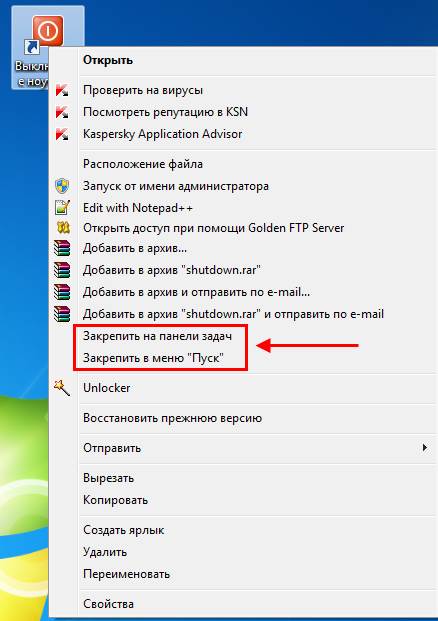
حسنًا ، اكتشفنا كيفية إنشاء اختصار لإيقاف تشغيل الكمبيوتر - دعنا ننتقل.
كيف أقوم بعمل اختصار لإعادة التشغيل؟
إذا كنت بحاجة إلى إعادة تشغيل جهاز الكمبيوتر أو الكمبيوتر المحمول بشكل متكرر ، فيمكنك إنشاء زر إعادة التشغيل على سطح المكتب أو شريط المهام أو شاشة البدء. مبدأ العملية هو نفسه ، إلا أن الأمر يختلف قليلاً.
لذلك ، لعمل اختصار لإعادة التشغيل:
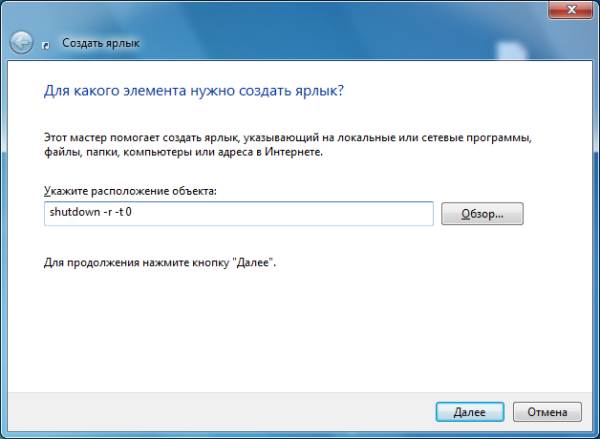
لن تعمل كتابة أمرين في وقت واحد. لذلك ، إذا كنت بحاجة إلى إجراء أزرار إيقاف التشغيل وإعادة التشغيل في نفس الوقت ، فسيتعين عليك إنشاء اختصارين.
زر إسبات سطح المكتب
إذا كنت بحاجة إلى اختصار وضع الإسبات ، فقم بالتالي:
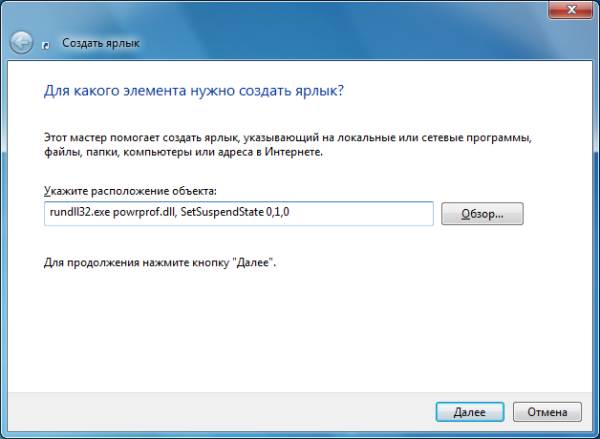
تم - تم إنشاء اختصار الإسبات.
هذا كل شئ. أنت الآن تعرف كيفية عمل زر إيقاف تشغيل لجهاز كمبيوتر أو كمبيوتر محمول في أنظمة التشغيل Windows 7 و 8 و 10 و XP ويمكنك القيام بذلك بسهولة.
ليس عليك إنشاء كل منهم. إذا كنت تحتاج فقط إلى زر إيقاف التشغيل على سطح مكتب Windows 10 ، فقم بإنشاء اختصار واحد مطابق. وإذا لزم الأمر ، يمكنك أيضًا إصلاح زر إعادة التشغيل و / أو الإسبات في مكان ما. اختر هذا حسب تقديرك الخاص.
كيف يقوم المستخدمون عادة بإيقاف تشغيل أجهزة الكمبيوتر الخاصة بهم؟ في أغلب الأحيان ، بالطبع ، هذا هو زر إيقاف التشغيل الموجود في قائمة البداية ، نعم ، بالطبع ، هناك الكثير من الرجال الأقوياء الذين قطعوا أجهزتهم عن طريق سحب الكابل من المنفذ أو ببساطة ضغط زر الطاقة في وحدة النظام، ولكن لا يزال معظمهم يفعلون ذلك بمساعدة "إكمال العمل".
ولكن ، هناك من يفضل إيقاف تشغيل الكمبيوتر ليس من خلال "ابدأ" ، ولكن استخدم الزر الموجود مباشرة على شريط المهام أو في مكان ما على سطح المكتب. كان خيار إيقاف التشغيل هذا مناسبًا بشكل خاص لأولئك المستخدمين الذين عملوا مع Windows 8 ولم يتمكنوا من التعود على إيقاف تشغيل الكمبيوتر من خلال قائمة "الخيارات". بالنسبة للبعض ، كان إجراء الإغلاق في Windows 8 لغزًا بشكل عام.
لذا ، ستتعرف الآن على الإرشادات الخاصة بكيفية إنشاء مثل هذا الاختصار أو الزر لإيقاف تشغيل الكمبيوتر ووضعه على نفس شريط المهام ، حسنًا ، ربما في مكان آخر على جهاز الكمبيوتر الخاص بك ، ولكن هذا بقدر ما الخيال يكفي.
أضف اختصارًا أو زر إيقاف التشغيل إلى شريط المهام
لذلك ، لإنشاء زر إيقاف التشغيل ، نحتاج إلى النقر بزر الماوس الأيمن فوق أي مساحة خالية ، اتصل قائمة السياق... علاوة على ذلك ، في قائمة السياق ، انقر فوق العناصر "إنشاء" - "اختصار".
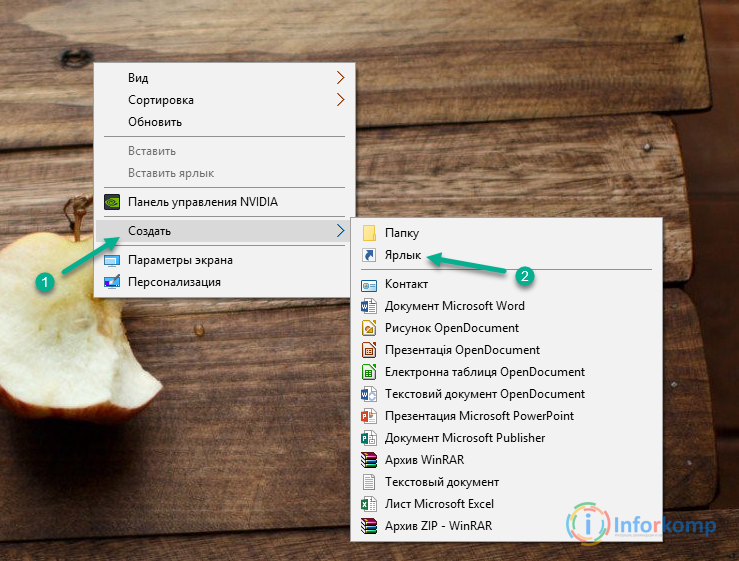
وفقًا لذلك ، في حقل اختيار الكائن ، نحتاج إلى تحديد موقعه ، ولكن نظرًا لأننا لا نريد إنشاء اختصار عادي ، بل زر إيقاف التشغيل الكامل أو إعادة التشغيل ، فنحن بحاجة إلى تحديد هذا الملفمع معلمات معينة.
على سبيل المثال:
- الاغلاق -s -t 0 - المعلمة المسؤولة عن إيقاف تشغيل الكمبيوتر. إذا كنت تريد إنشاء اختصار إيقاف التشغيل ، فقم بنسخ هذا الأمر في حقل "تحديد موقع الكائن" والمضي قدمًا.
- الاغلاق -r -t 0 – هذه المعلمة مسؤولة عن إعادة التشغيل. لذلك ، عند إنشاء اختصار أو زر على سطح المكتب لإعادة تشغيل الكمبيوتر ، نشير إلى هذه المعلمة في سطر الموقع.
- الاغلاق -l — الخروج المعتاد من الحسابأو كما هو مبين في "ابدأ" ، "تسجيل الخروج". يمكن القيام بذلك ، بالطبع ، باستخدام اختصار لوحة المفاتيح "Win + L" ، ولكن إذا كان استخدام الاختصار أكثر ملاءمة ، فسنصف هذه المعلمة المعينة.
- rundll32.إملف تنفيذىpowrprof.dll ،SetSuspendState 0،1،0 - سيكون هذا الأمر مفيدًا لمحبي وضع السبات. أي ، عن طريق نسخ هذا السطر إلى حقل موقع الملف ، يمكنك إنشاء اختصار مسؤول عن التبديل الفوري إلى وضع السبات.
حسنًا ، تم تحديد الأمر ، على سبيل المثال ، سيكون لدي اختصار لإيقاف تشغيل الكمبيوتر.
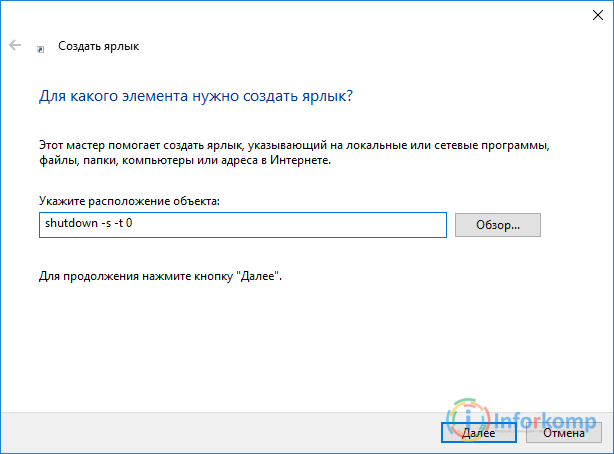
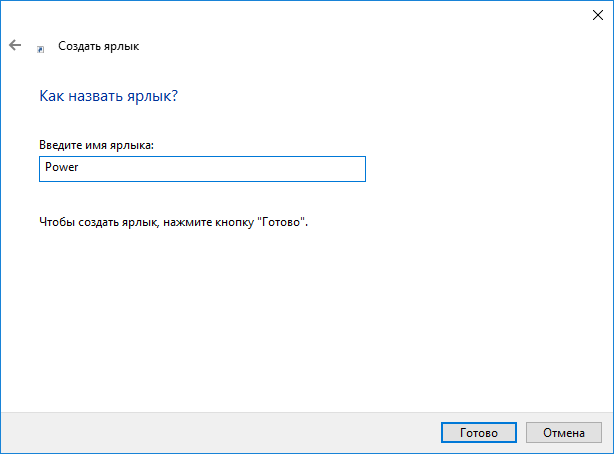
تزيين اختصار إغلاق جهاز الكمبيوتر
حسنًا ، لقد صنعنا اختصارًا لإيقاف تشغيل الكمبيوتر ، لكن يبدو أنه ليس جيدًا إلى حد ما. أعتقد أنه لن يكون سيئًا إذا قمنا بتعيينه رمزًا مناسبًا ، والذي يشير بطريقة ما على الأقل إلى الإجراء الذي يقوم به.
لذلك ، من خلال استدعاء قائمة السياق ، انتقل إلى خصائص زر إيقاف التشغيل أو إعادة التشغيل.
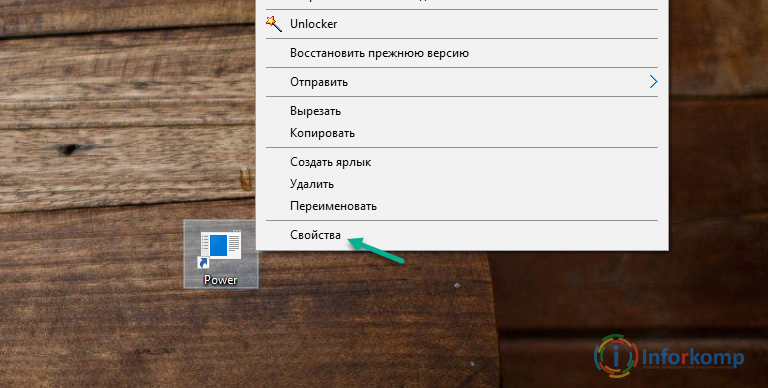
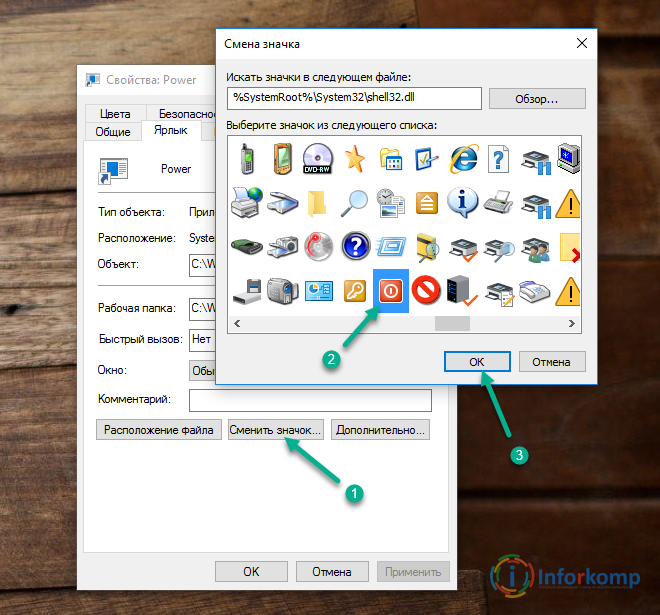
أيضًا ، إذا كنت ترغب في ذلك ، يمكنك تعيين بعض الرموز الخاصة بك باستخدام الزر "تصفح".
بشكل أساسي ، يكون اختصار زر إيقاف التشغيل جاهزًا ، ما عليك سوى اختيار موقعه. دعني أذكرك أن هذا لا يمكن أن يكون شريط المهام فقط ، ولكن أيضًا أي مساحة خالية على سطح المكتب.
بالمناسبة ، لنقل هذا الزر إلى شريط المهام ، ما عليك سوى سحبه هناك.
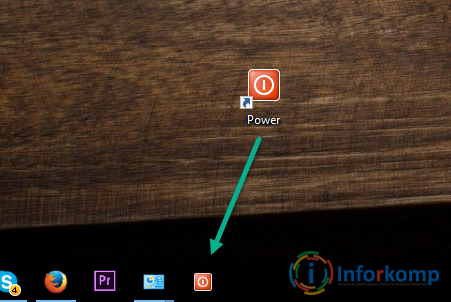
حسنًا ، كالعادة ، سوف أذكرك ببرنامجنا قناة يوتيوبالتي يجب عليك الاشتراك فيها وأتمنى لك كل التوفيق!
الخامس نظام التشغيل Windows 10 ، تمامًا كما هو الحال في الإصدارات السابقة ، يمكنك إنشاء اختصار إيقاف التشغيل. سيكون هذا بديلاً للإغلاق القياسي والمعتاد ، لكنك لن تحتاج إلى القيام بعمل غير ضروري ، سيتم تقليل جميع الإجراءات إلى ضغطة مفتاح واحدة.
يمكن إنشاء زر إيقاف التشغيل على سطح المكتب أو وضعه على شاشة البدء أو تثبيته على شريط المهام. إجراء الإنشاء بحد ذاته بسيط للغاية ولا يستغرق الكثير من الوقت وهو مناسب للمستخدمين عديمي الخبرة. كل شيء يتم من أجل الراحة ، وإن لم يكن لهذا الغرض فقط.
يحدث ذلك في بعض إصدارات Windowsلا يمكن إيقاف تشغيل الكمبيوتر بالطريقة القياسية. قد تكون الأسباب مختلفة ، على سبيل المثال ، لا تعمل برامج تشغيل مزود الطاقة بشكل صحيح. في مثل هذه الحالات ، وخلق زر إضافيالاغلاق باستخدام تطبيق النظام shutdown.exe ، وهو المسؤول عن إيقاف التشغيل وإعادة التشغيل.
لذلك ، لإنشاء اختصار إيقاف التشغيل ، انقر بزر الماوس الأيمن فوق مساحة فارغةسطح المكتب وحدد إنشاء – ملصق.
في نافذة المعالج لإنشاء الاختصارات ، حدد مسار موقع الكائن:
shutdown.exe / s / t 10
حيث t هو الوقت بالثواني قبل أن يبدأ الكمبيوتر في إيقاف التشغيل. يمكنك تحديد القيمة الخاصة بك. إذا قمت بوضع / t 00 ، فسيتم الإغلاق على الفور ، دون تأخير.
من الممكن أيضًا إنشاء اختصار لإعادة التشغيل. لإنشائه ، حدد المسار التالي:
shutdown.exe / r / t 10
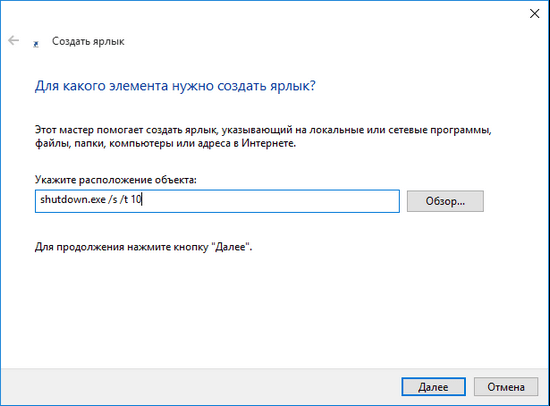
بعد الدخول الفريق الذي تريده، اضغط على زر "التالي" وفي النافذة التالية اترك الاسم الافتراضي للاختصار أو اختر اسمنا الخاص.
![]()
انقر فوق "إنهاء" وسيتم إنشاء الاختصار. ستكون فعالة بالفعل ، ولكن لإكمال الأمر حتى النهاية ، تحتاج إلى تغيير رمز الاختصار.
النقر المفتاح الصحيحالماوس على الاختصار الذي تم إنشاؤه وانقر فوق "خصائص". بعد ذلك ، في علامة التبويب "اختصار" ، حدد "تغيير الرمز". نحن نبحث عن رمز إيقاف التشغيل ، وقم بتعيينه وانقر فوق "موافق".
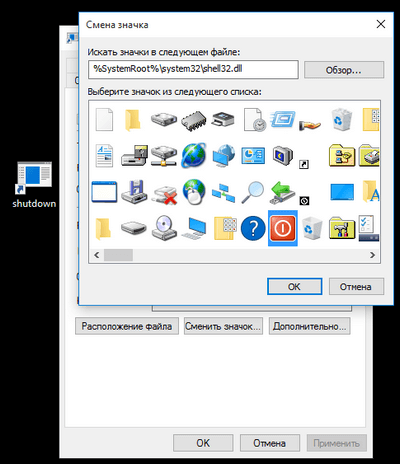
كل شيء جاهز تقريبًا ، ولكن من أجل سهولة أكبر في الاستخدام ، أنصحك بنقل الاختصار إلى شاشة البدء أو تثبيته على شريط المهام. للقيام بذلك ، انقر بزر الماوس الأيمن فوق الاختصار وحدد موقع الاختصار.
 بدائل لاستبدال مفتاح سطر أوامر Microsoft Office Visio
بدائل لاستبدال مفتاح سطر أوامر Microsoft Office Visio تثبيت Mhotspot وإعداده لم يتم إعادة تشغيل الكمبيوتر بعد التثبيت
تثبيت Mhotspot وإعداده لم يتم إعادة تشغيل الكمبيوتر بعد التثبيت قصة ثلاثة أزرار. عمود يفغيني زوبنين. نحصل على أزرار الصفحة الرئيسية والرجوع والقائمة على الشاشة قابلة للتخصيص على أي جهاز يعمل بنظام Android (مفاتيح مرنة عائمة) لتعيين الأزرار على الهاتف
قصة ثلاثة أزرار. عمود يفغيني زوبنين. نحصل على أزرار الصفحة الرئيسية والرجوع والقائمة على الشاشة قابلة للتخصيص على أي جهاز يعمل بنظام Android (مفاتيح مرنة عائمة) لتعيين الأزرار على الهاتف